当我们登录 win7 输入密码的时候,老是看到同一个背景,会感觉到十分单调。那么有没有方法可以修改win7输入密码的界面背景呢?今天小编就通过详细的图文步骤来给大家说明一下win7电......
2023-11-26 220 win7系统输入密码界面背景修改
在我们使用电脑的时候,经常会用到的一个功能就是音乐播放,播放音乐可以暂时让我们得到放松,我们经常因为歌曲版权的问题而下载多个音乐软件,所以播放本地音乐时总是需要选择一个播放器。不同的播放器拥有不同的功能,我们自己也会对特定的播放器页面有所偏爱,这种时候,我们就可以将一个常用的软件设为默认音乐播放器,这样我们在播放本地音乐时就不用再进行选择了,那么今天小编就来和大家分享一下win10系统设置默认音乐播放器的方法。
1.第一步,我们首先在桌面的左下角找到菜单栏,点击菜单栏然后找到“设置”点击打开
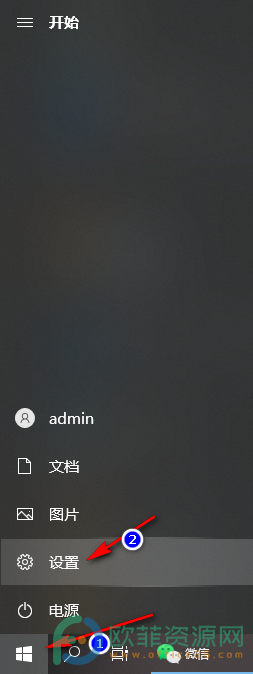
2、第二步,我们进入设置页面之后,找到并选择“应用”这一选项
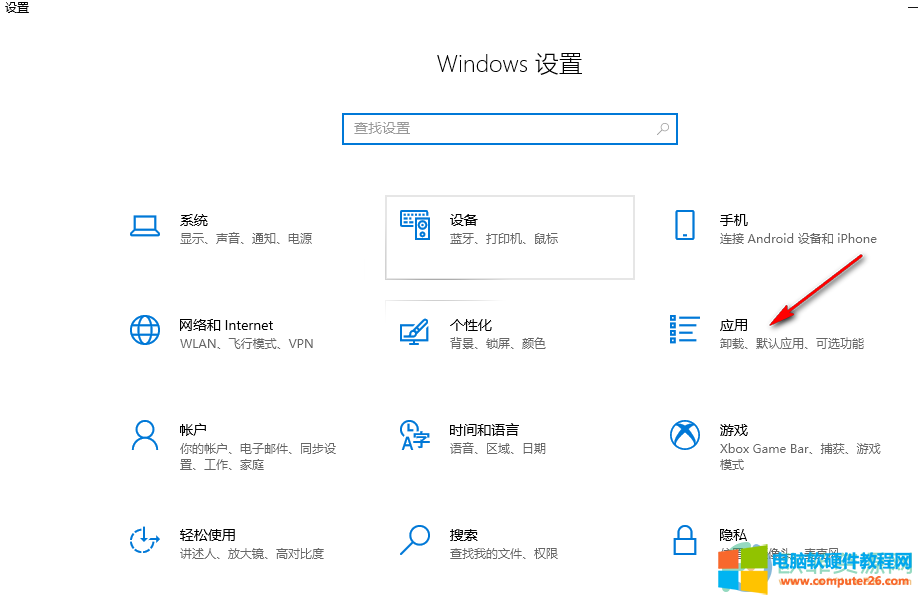
3、第三步,进入应用页面后,我们选择“默认应用”并点击打开,在右侧我们可以看到有个“音乐播放器”选项
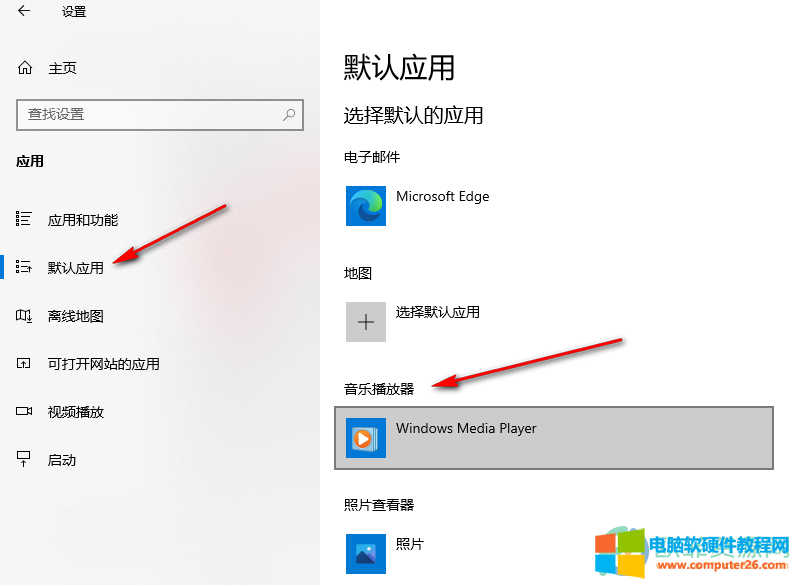
4、第四步,点击“音乐播放器”选项就可以选择自己喜欢的一款作为默认播放器了
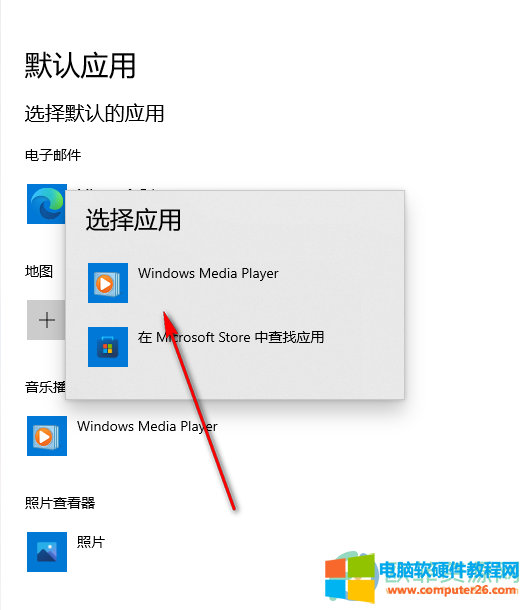
完成上述的四个步骤之后,我们的默认音乐播放器设置就完成了,之后我们再打开本地音乐就可以使用默认播放器,不用再进行多余的选择了。
标签: win10系统设置默认音乐播放器
相关文章
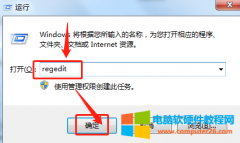
当我们登录 win7 输入密码的时候,老是看到同一个背景,会感觉到十分单调。那么有没有方法可以修改win7输入密码的界面背景呢?今天小编就通过详细的图文步骤来给大家说明一下win7电......
2023-11-26 220 win7系统输入密码界面背景修改
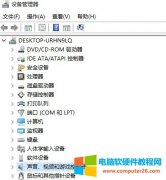
萝卜家园 Ghost Win10 64位 办公优化版 V2022.04是一款非常稳定的操作系统。该版本系统提取微软官方Win10专业版镜像制作,集成了最新的更新补丁,并且针对系统中无用的功能组件进行精简......
2022-08-13 207 萝卜家园 Win10办公优化版
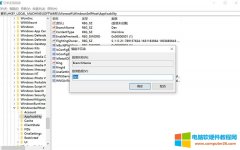
windows预览体验计划就是可以让你提前更新体验到系统的最新功能,因为是测试版,各种bug自然是少不了的。windows预览体验计划分为三个版本,分别是Dev渠道、Beta渠道、Release Preview频道......
2022-11-24 271 windows预览体验计划